
Како створити два независна боотлоадер-а на тврдом диску МБР (обичан БИОС). Или како инсталирати други Виндовс 10 оперативни систем на рачунар са Виндовс 10 и направити га као посебан програм за покретање система
Здраво пријатељи! Недавно је мој пријатељ Владимир писао врло занимљиве чланке на нашој веб страници и ако их пажљиво прочитате, можете пронаћи излаз чак и из такве безнадежне ситуације, јер сви знамо да је немогуће створити два независна утоваривача на МБР диску, пошто само једна партиција може бити активна на тврдом диску са главним МБР записом за покретање, и оперативни систем (инсталиран на рачунару са обичним БИОС-ом) може се покренути само са активне партиције. Видим један излаз из ове ситуације - да направите два утоваривача неовисна један о другом на МБР хард диску и учините их активним један за другим, то можете учинити помоћу исте командне линије, али најлакши начин је с програмом Боотице, детаље у чланку касније. Дакле, на рачунару са МБР инсталиран је рачунар са системом Виндовс 10. У Управљању диском можете видети да постоје две партиције на тврдом диску, прва је скривена партиција: Резервисано од стране система, има атрибуте Здраво (Систем, Активно, Главна партиција, 500 МБ), Овај одељак садржи датотеке за покретање система Виндовс 10 и окружење за опоравак. Други одељак је погон (Ц :) са датотекама Виндовс 10 оперативног система.
Ако у наредбену линију администратора унесете наредбу бцдедит, тада ће све бити потврђено - систем за покретање система (датотека боотмгр) налази се на првој партицији тврдог диска ХарддискВолуме1.
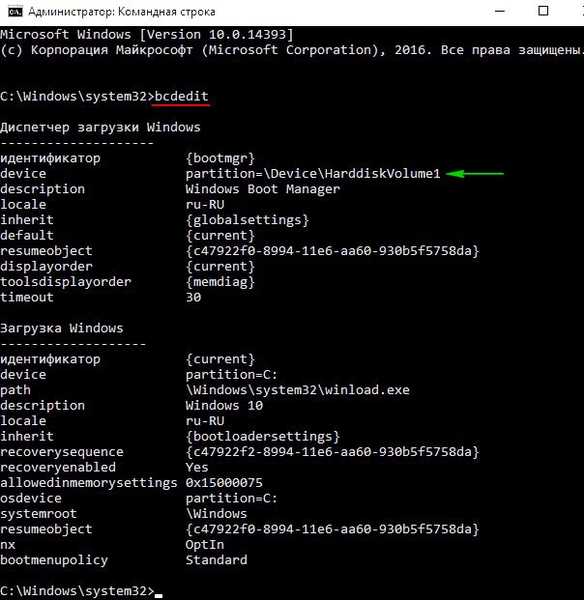
Наш циљ је инсталирати други Виндовс 10 оперативни систем на исти чврсти диск и створити посебан програм за покретање система за њега.
Стиснемо диск (Ц :) и створимо трећу партицију - Нови волумен (Е :), приближно исте величине као и диск (Ц :).
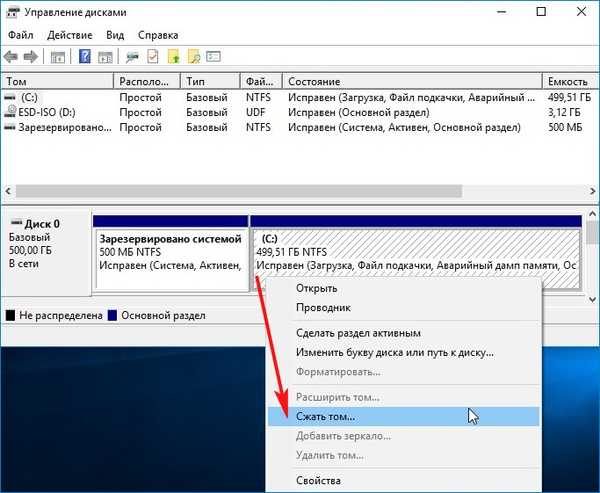


Отворите административну командну линију и унесите наредбе:
дискпарт
лис вол (наведите све одељке чврстог диска)
сел вол 3 (одаберите нови свезак који смо управо створили (Е :))
смањити жељено = 100 (компримовати га на 100 МБ)
цреате пар прим (главни део креирамо из створеног нераспоређеног простора 100 МБ)
формат фс = НТФС (форматирајте партицију од 100 МБ у систем датотека датотека НТФС)
активирај (активирај)
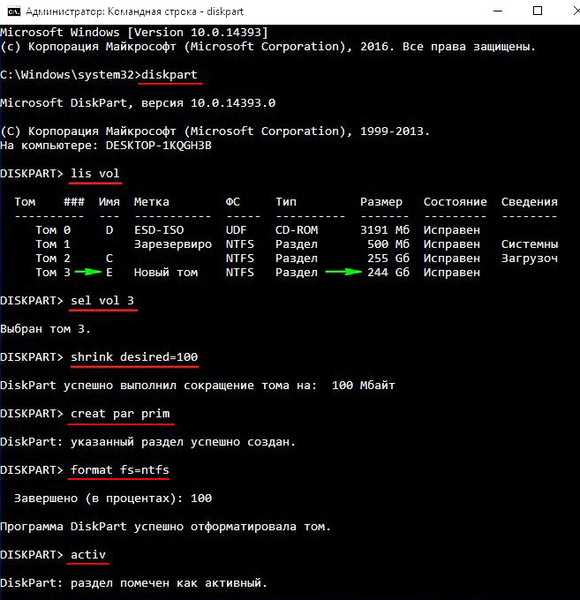
Затворите прозор наредбеног ретка и идите на Управљање диском.
Као што видите, мала партиција коју смо управо створили сада је активна. 100 МБ је у реду (активна, главна партиција) и ако се сада поново покренете, појавиће се грешка у покретачу јер на датотеци са 100 МБ не постоје датотеке за покретање система..
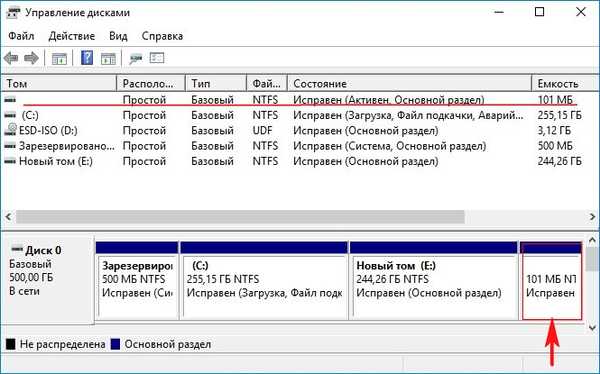
Преузмите Виндовс 10 ИСО слику и повежите је са виртуелном јединицом, у мом случају словом погона виртуелног уређаја (Д :).
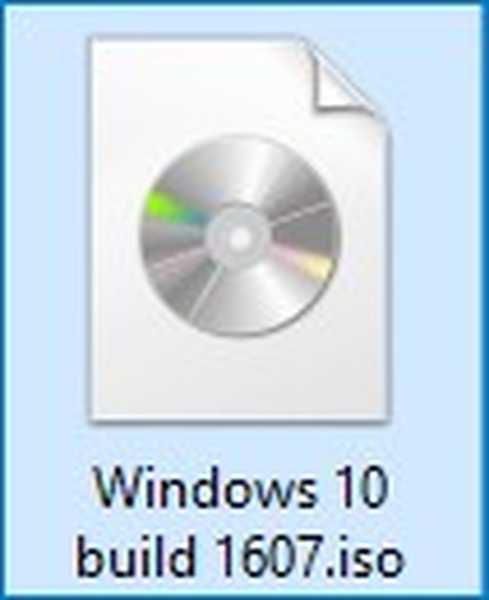
Преузмите и покрените ВинНТСетуп програм, на њему ћемо инсталирати други Виндовс 10 на (Е :) одељак
У главном прозору програма ВинНТСетуп одаберите пут до инсталационих датотека за Виндовс 10, кликните на дугме „Селецт“.
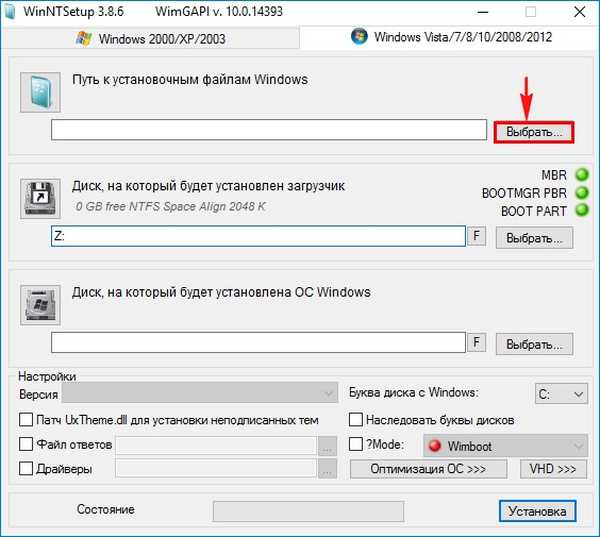
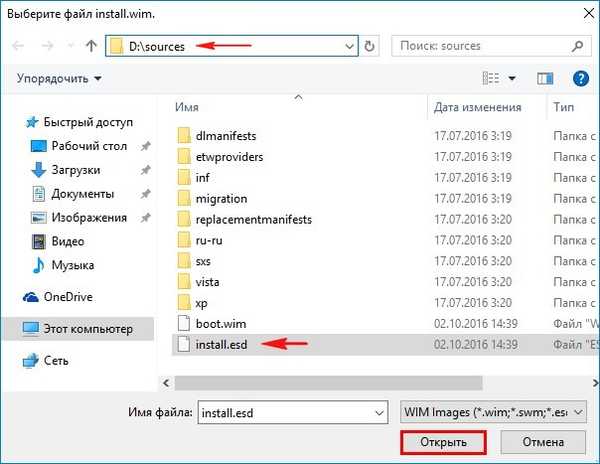
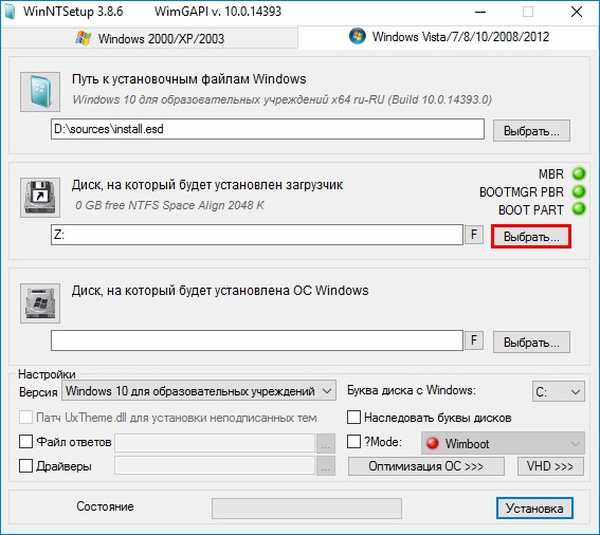
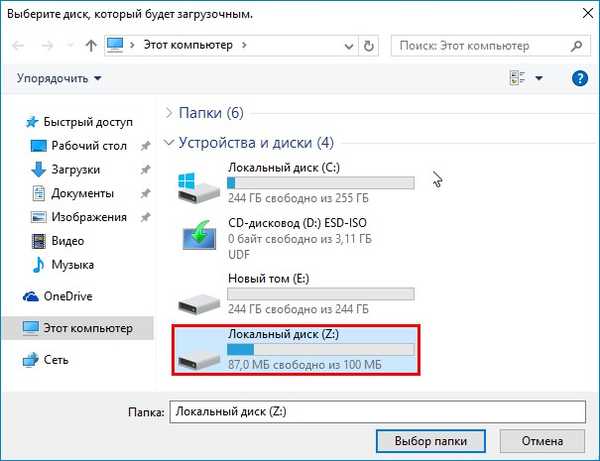
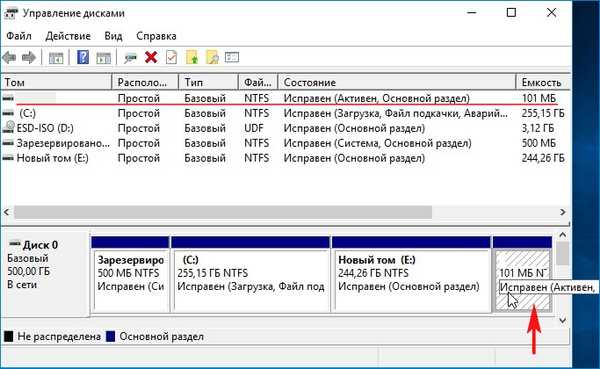
Сада одаберите диск на који ће бити инсталиран Виндовс 10. Кликните на „Селецт“
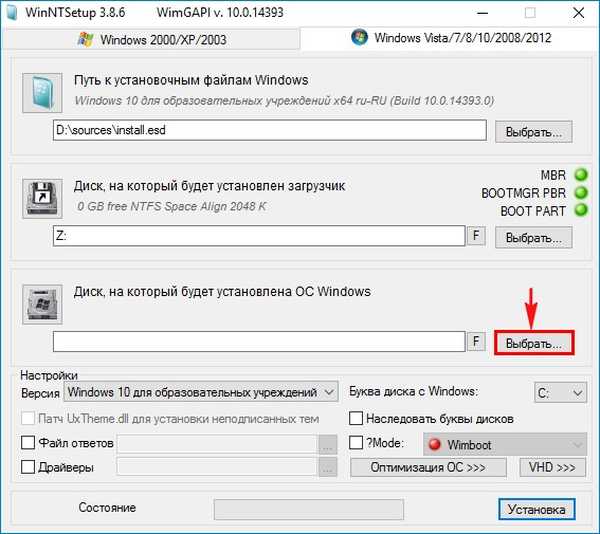
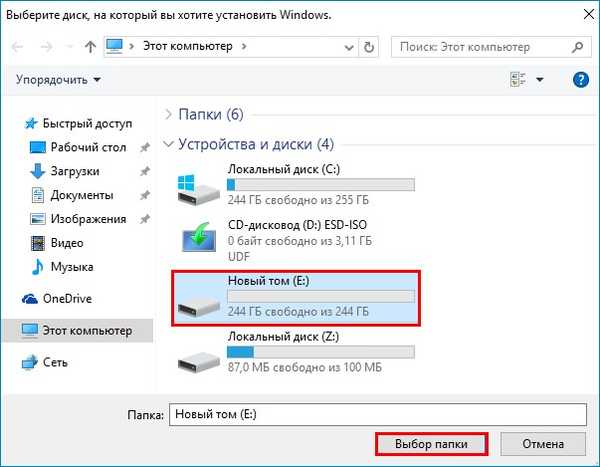
"Инсталација"

Изаберите БИОС Боотлоадер и кликните на ОК

Процес инсталирања Виндовс 10 на диск (Е :).
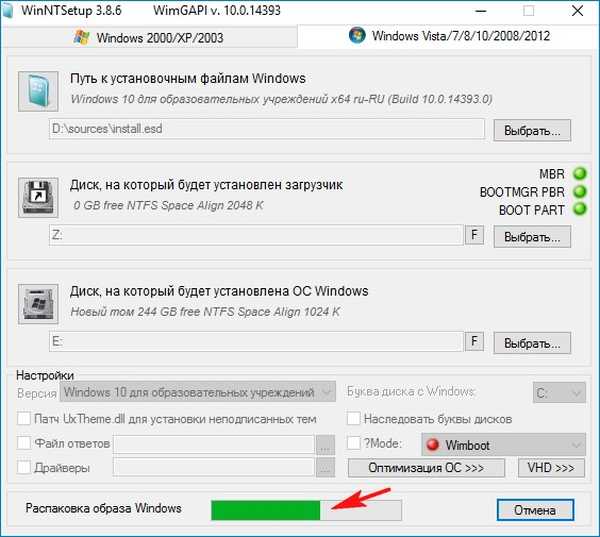
ОК
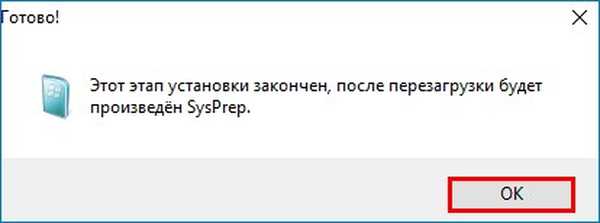
Поново покрећемо рачунар и улазимо у завршну фазу инсталирања Виндовс 10.
Завршавамо инсталацију система.
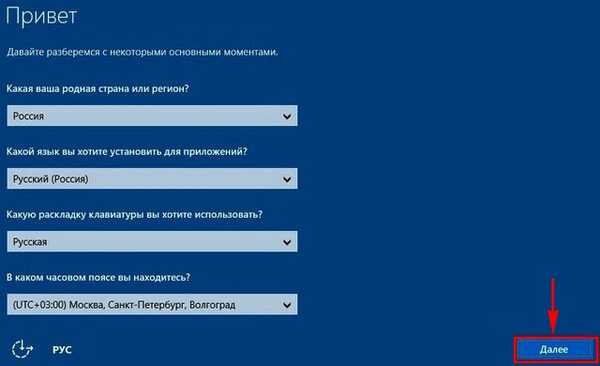
Виндовс 10 се учитава.

У Управљању дисковима можете видети да су на нашем чврстом диску са главним записом о подизању система МБР инсталирана два Виндовс 10 (на другој и трећој партицији).
Новоинсталирани оперативни систем на трећој партицији налази се на диску (Ц :) и има свој независни боотлоадер на активној партицији коју смо креирали. 100 МБ Фикед (Систем, Ацтиве, Маин партитион, 100 МБ). По жељи, овом одељку се може доделити атрибут (скривен, обавезан (заштићен) према овом чланку. Што се тиче првог одељка од 500 МБ, он је неактиван и има атрибуте ОК (Главни одељак).

Ако у командну линију администратора унесете наредбу бцдедит, тада ће све бити потврђено, јер можете видети да се боотлоадер (боотмгр датотека) налази на четвртој партицији тврдог диска ХарддискВолуме4..
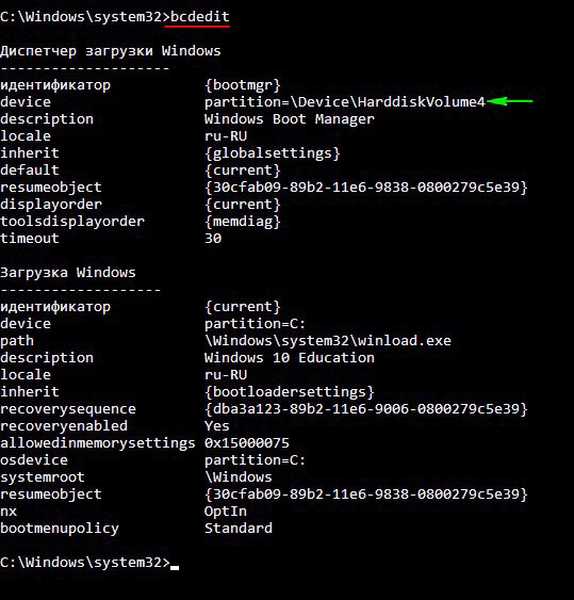
Будући да је у систему Виндовс 10 управо инсталиран на трећој партицији, можемо видети да ли се променио боотлоадер првог Виндовс 10 инсталираног на другој партицији тврдог диска (тренутно - партиција (Е :)).
У наредбу уписујемо наредбу администратора:
дискпарт
лис вол (наведите све одељке чврстог диска)
сел вол 1 (одаберите тренутно неактивну скривену партицију: (Резервисано од стране система, 500 МБ)
доделите слово М (партицији слово М доделите партицију :)
излазак (излазни дискпарт)
бцдедит -сторе М: \ боот \ бцд (отворите боот стораге скривене партиције: (Резервисано од система, 500 МБ) и видимо да се боотлоадер инсталиран на другој партицији Виндовс 10 није променио и да се такође налази на првој партицији (Резервисано од стране система, 500 МБ ))).
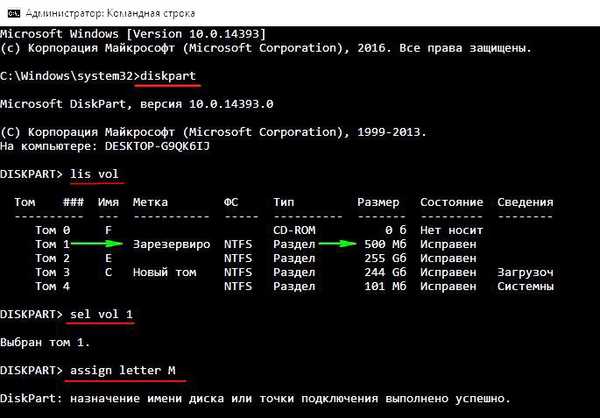
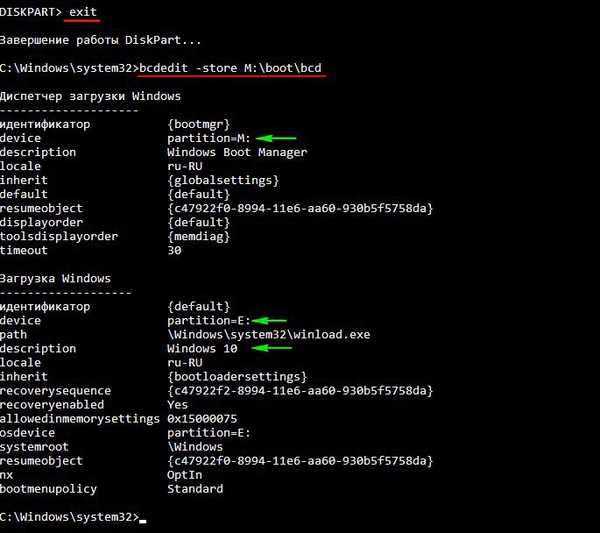
Пријатељи, сада је забавно!
Постоје два Виндовс 10 инсталирана на нашем чврстом диску са главним записом за покретање система МБР (на другој и трећој партицији), али можемо покренути само Вин 10, који се налази на трећој партицији, пошто је четврта партиција од 100 МБ тренутно активна и налази се на овом покретачу оперативни систем. Како се подиже Виндовс 10 који се налази у другом одељку?
Преузмите и покрените програм Боотице.
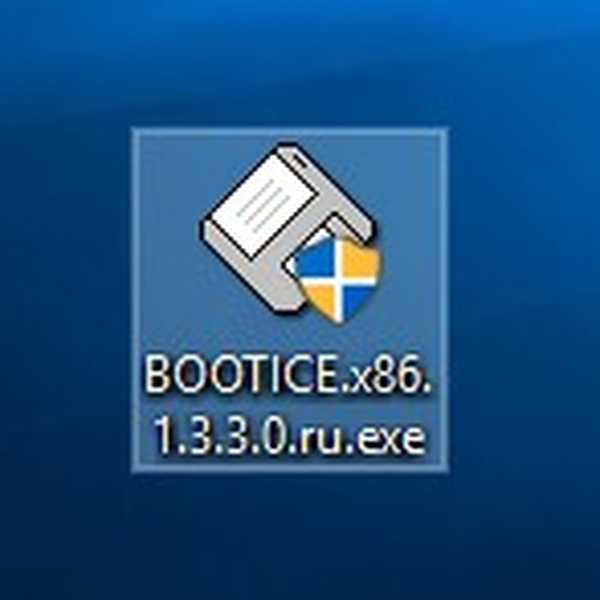
У главном прозору програма одаберите наш чврсти диск (500 ГБ) и притисните дугме "Управљање партицијама".
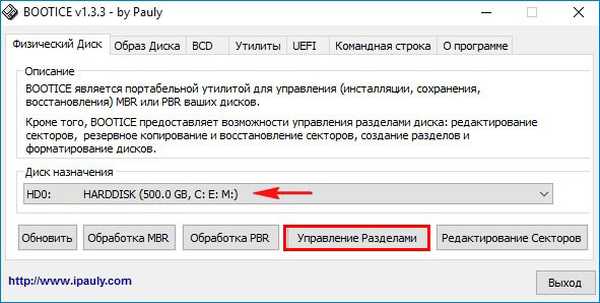
У овом прозору можете видети да постоје четири партиције на нашем чврстом диску, а последња партиција је тренутно активна 100 МБ. Фиксна (систем, активна, главна партиција, 100 МБ) обележена је словом „А“
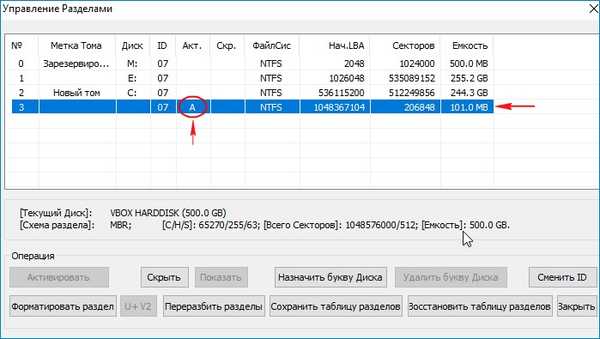
Ако ви и ја требамо преузети Виндовс 10 који се налази на другој партицији, онда прву партицију активирајте - Резервисано од стране система. Фиксно (главна партиција, 500 МБ)! Изаберите га и кликните на дугме "Активирај".
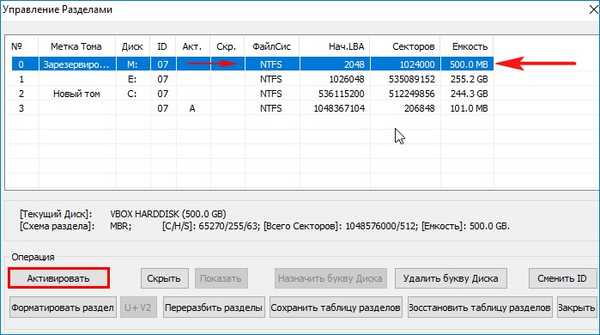
Партиција - Систем је резервисан: Функционална (Систем, Активна, Примарна партиција, 500 МБ) успешно се активира.
Кликните на "ОК"
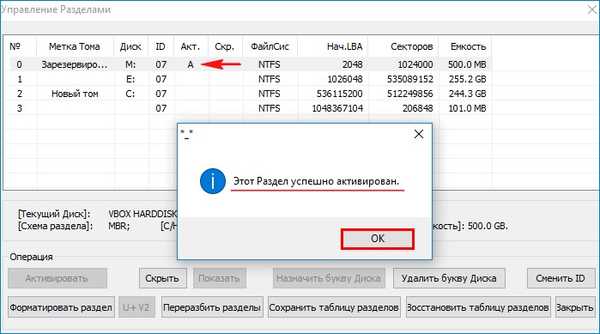
Поново покрените систем и уђите у Виндовс 10 који се налази у другом делу.

Одељак је сада активан - систем га је резервисао функционални (систем, активан, главни део, 500 МБ).

На потпуно исти начин, уз помоћ програма Боотице, можете подићи систем Виндовс 10 инсталиран на трећој партицији тврдог диска, тј. Учинити четврту партицију тврдог диска 100 МБ активном, сада је неактиван и има атрибуте Атрибуте (Систем, Маин партитион).
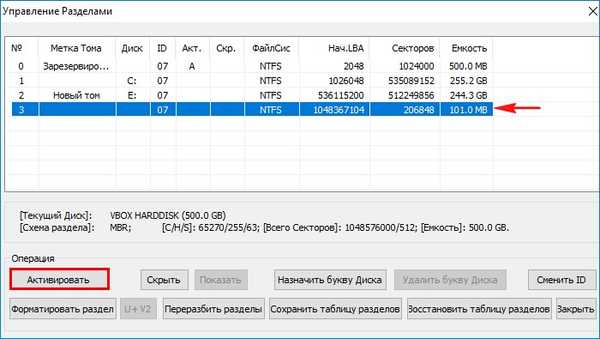
Обожаватељи командне линије не могу користити програм Боотице, али чине потребну партицију тврдог диска активном у командној линији.
Отворите административну командну линију и унесите наредбе:
дискпарт
лис вол (наведите све одељке чврстог диска)
сел вол 4 (одаберите партицију тврдог диска 100 МБ, неактиван, има атрибуте ОК (Систем, главна партиција)
активирај (активирај)
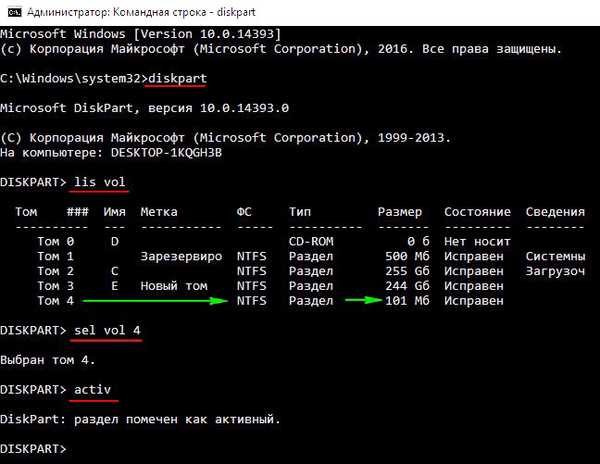
Предвиђам питање шта да радим ако покретач система за покретање оперативног система не успе и не успе да се покрене ни на једном Виндовс 10?
Најједноставније решење је покретање са инсталационог диска Виндовс 10, у почетној фази инсталирања Виндовс 10 кликните цл. Схифт + Ф10 комбинација и отвориће се наредбени прозор, тада требате учинити исту ствар као што сам вам управо показао, наиме, направити неопходни одељак са Виндовс 10 датотекама за покретање активним и покренути се у систем (ако је потребно, можете да вратите боотлоадер).
Друго, на нашем вебсајту можете преузети 64-битни ЦД уживо АОМЕИ ПЕ Буилдер, који има програм Боотице.
Чланак о овој теми: Како створити два независна боотлоадер-а ако су два оперативна система инсталирана на различитим волуменима истог чврстог диска са главним записом за покретање МБР: Виндовс КСП (32-битни) и Виндовс 7 (64-битни)
Ознаке чланака: Преузмите МБР Виндовс 10 Боотице











